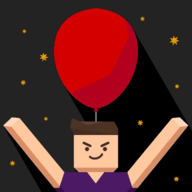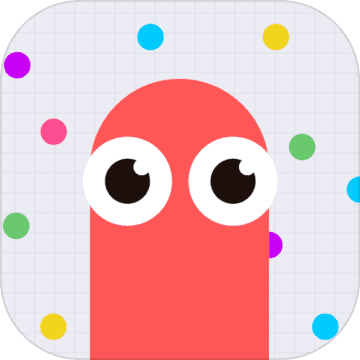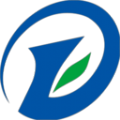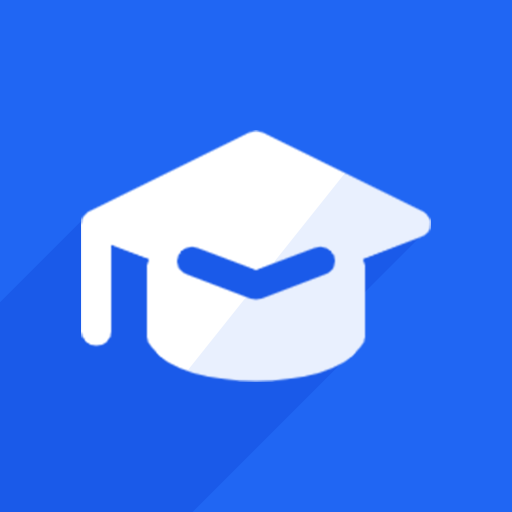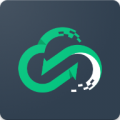随着iPhone 12的发布,许多用户都面临着一个共同的问题:如何设置微信通知,以便在不泄露个人隐私的情况下收到通知,同时又不让其他人轻易看到通知内容?下面就让小编来为大家简单介绍一下相关内容吧!

iPhone 12怎么设置微信通知不显示内容
对于许多人来说,微信是日常生活中不可或缺的通信工具。然而,有时我们可能不希望别人在我们的手机屏幕上读到私密的微信消息。幸运的是,iPhone 12提供了一些选项来控制微信通知的显示内容。
首先,打开iPhone 12的设置应用程序。在设置中,向下滚动并找到“通知”选项。点击进入通知设置页面后,您将看到列出的所有应用程序。找到并点击“微信”应用程序。
在微信的通知设置页面中,您将看到几个选项。第一个选项是“显示预览”。默认情况下,此选项设置为“始终”,这意味着在锁定屏幕上和通知中心中都会显示微信的预览内容。如果您不希望在通知中心和锁定屏幕上显示微信消息内容,可以选择“从不”。这样,每当您收到微信消息时,通知将只显示“微信消息”而不会包含具体内容。
另一个相关选项是“显示在锁定屏幕上”。默认情况下,此选项设置为“始终”,这意味着微信通知将在锁定屏幕上显示。如果您希望在不泄露细节的情况下收到微信通知,可以选择“只有当我解锁时”。这样,在锁定屏幕上将只显示“微信消息”,直到您解锁手机并进入微信应用程序才能看到具体内容。
除了以上选项,您还可以自定义微信通知的样式。在通知设置页面中,您可以调整微信通知的横幅样式、声音、振动等选项,以适应个人偏好。
需要注意的是,这些设置仅适用于微信通知。其他应用程序的通知设置可以在通知设置页面中进行相似的调整。
通过以上设置,iPhone 12用户可以有效地控制微信通知的显示内容,保护个人隐私。无论是在公共场合还是在私人空间,用户都可以根据需要自行选择是否展示微信消息的具体内容。这为用户提供了更好的隐私保护和灵活性,确保通信工具的安全性与便利性兼得。